Πώς να ενεργοποιήσετε και να χρησιμοποιήσετε το Nearby Share σε συσκευές Android
συμβουλές και κόλπα Android / / August 05, 2021
Εάν έχετε εξοικείωση με τις τεχνολογίες smartphone, πρέπει να έχετε ακούσει για τη λειτουργία AirDrop. Κανονικά, αυτή η δυνατότητα βρίσκεται σε iPhone και άλλες συσκευές Apple. Επιτρέπει στους χρήστες να μεταφέρουν εύκολα ένα αρχείο από τη μία συσκευή στην άλλη. Παρόμοια με αυτήν την τεχνολογία, τώρα οι συσκευές Android έχουν επίσης το Κοντινή κοινή χρήση χαρακτηριστικό. Βοηθά το χρήστη να μεταφέρει οποιοδήποτε αρχείο μεταξύ πολλών συσκευών Android.
Λειτουργεί είναι απλό. Όταν ξεκινήσετε τη διαδικασία κοινής χρήσης στη συσκευή σας, θα αναζητήσει κοντινές συσκευές. Εάν κάποιος βρίσκεται σε απόσταση 6 μέτρων από τη συσκευή σας, τότε μπορεί εύκολα να λάβει το αρχείο που στέλνετε στη συσκευή του. Αυτό θα λειτουργήσει καλά στο σπίτι ή στο γραφείο σας. Η μεταφορά θα χρησιμοποιεί διάφορα δημοφιλή πρωτόκολλα όπως Bluetooth, WiFi, Hotspot κ.λπ.
Οδηγός | Πώς να αυξήσετε την ανάλυση της εικόνας σε συσκευές Android
Πίνακας περιεχομένων
- 1 Ποιες συσκευές Android υποστηρίζουν το Nearby Share
-
2 Πώς να ενεργοποιήσετε την κοντινή κοινή χρήση
- 2.1 Κατανόηση της ορατότητας της συσκευής
- 2.2 Χρήση της δυνατότητας Android Nearby Share
- 2.3 Καθορισμός της χρήσης δεδομένων
- 2.4 Αποστολή αρχείου με χρήση της Κοντινής κοινοποίησης
Ποιες συσκευές Android υποστηρίζουν το Nearby Share
Αυτό το μέρος είναι πολύ σημαντικό να γνωρίζετε. Δεν υποστηρίζει κάθε συσκευή Android αυτήν τη δυνατότητα. Μόνο εκείνα τα smartphone που λειτουργούν σε Android 6.0 Marshmallow ή στην υψηλότερη έκδοση λειτουργικού συστήματος μπορούν να υποστηρίξουν αυτήν τη λειτουργία. Δεδομένου ότι είναι αρκετά νέο, είναι διαθέσιμο σε συσκευές Pixel και σε ορισμένα επιλεγμένα μοντέλα των ναυαρχίδων σειρών Samsung Galaxy. Είναι επίσης διαθέσιμο σε συσκευές Oneplus.
Είμαστε σίγουροι ότι μέσα στις επόμενες εβδομάδες αυτή η δυνατότητα θα είναι διαθέσιμη σε όλα τα άλλα μεγάλα μοντέλα smartphone που βασίζονται σε Android. Η λειτουργία "Κοντινή κοινή χρήση" είναι μέρος των Υπηρεσιών Google Play. Αυτό σημαίνει ότι θα ενημερώσει και θα ενσωματωθεί αυτόματα στη συσκευή. Δεν θα υπάρξει διάθεση OTA για να προκληθεί αυτή η δυνατότητα στις συσκευές Android.
Πώς να ενεργοποιήσετε την κοντινή κοινή χρήση
- Παω σε Ρυθμίσεις > πηγαίνετε στο Google
- Στη συνέχεια, πατήστε Συνδέσεις συσκευών
- Κάτω από αυτό, θα πρέπει να δείτε το Κοντινή κοινή χρήση επιλογή. Πατήστε σε αυτό.
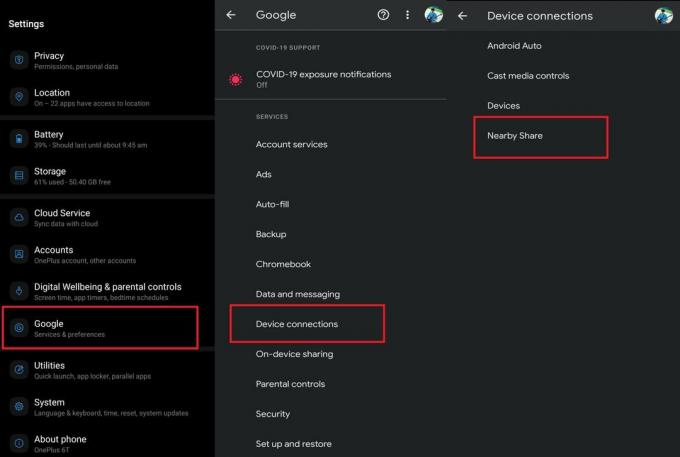
- Στη συνέχεια, πατήστε την εναλλαγή για να την ενεργοποιήσετε
Κατανόηση της ορατότητας της συσκευής
Υπό Κοντινή κοινή χρήση, υπάρχει μια καρτέλα Ορατότητα συσκευής. Έχει τρεις επιλογές που μπορείτε να ορίσετε σύμφωνα με τις απαιτήσεις σας.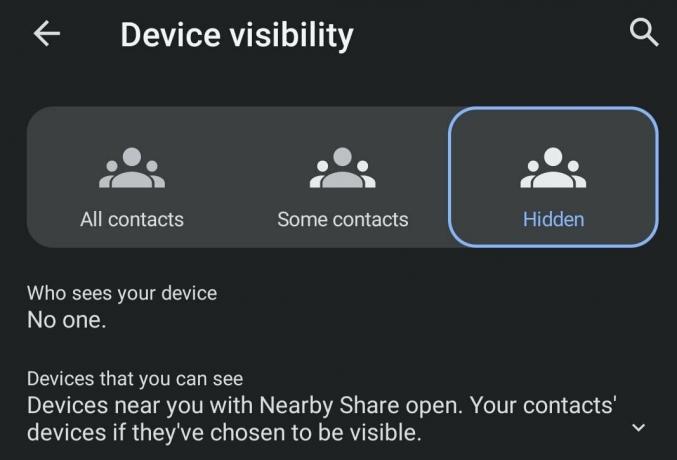
Ολες οι επαφές: Αυτό σημαίνει ότι όλες οι επαφές στις συσκευές σας μπορούν να εντοπίσουν τη συσκευή σας εάν το Nearby Share είναι ενεργοποιημένο στις αντίστοιχες συσκευές τους.
Μερικές επαφές: Με αυτήν την επιλογή, μπορείτε να επιλέξετε ποια συγκεκριμένη επαφή στη συσκευή σας μπορεί να δει τη συσκευή σας να λαμβάνει οποιοδήποτε αρχείο από εσάς.
Κρυμμένος: Όπως υποδηλώνει το όνομα, κανείς δεν θα δει τη συσκευή σας, ανεξάρτητα από το αν το Nearby Share είναι ενεργοποιημένο στη συσκευή του ή όχι.
Χρήση της δυνατότητας Android Nearby Share
Για να χρησιμοποιήσετε αυτήν τη δυνατότητα, πρέπει να έχετε το αναγνωριστικό email όλων των επαφών με τις οποίες θέλετε να μοιραστείτε αρχεία. Τόσο η συσκευή σας όσο και η συσκευή στο άκρο λήψης πρέπει να επαληθεύσουν τον αριθμό τηλεφώνου τους.
Καθορισμός της χρήσης δεδομένων
Υπό Κοντινή κοινή χρήση, υπάρχει μια καρτέλα Χρήση δεδομένων. Από αυτό, μπορείτε να καθορίσετε εάν θέλετε να μεταφέρετε μικρά αρχεία με το ενεργό πρόγραμμα δεδομένων που είναι διαθέσιμο στο τηλέφωνό σας. Μπορείτε επίσης να κάνετε το αρχείο να μεταφέρεται μόνο όταν η συσκευή σας είναι συνδεδεμένη σε δίκτυο WiFi.
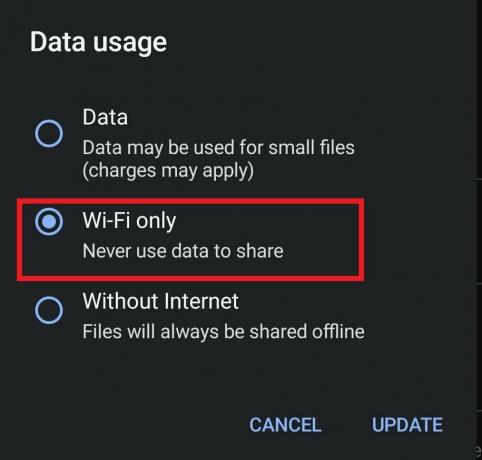
Εάν θέλετε να μεταφέρετε ένα αρχείο εκτός σύνδεσης (μέσω Bluetooth) τότε μπορείτε να επιλέξετε Χωρίς Διαδίκτυο επιλογή.
Αποστολή αρχείου με χρήση της Κοντινής κοινοποίησης
- Ας υποθέσουμε ότι θέλετε να στείλετε ένα αρχείο εικόνας.
- Πατήστε στο Μερίδιο κουμπί
- Επιλέγω Κοντινή κοινή χρήση από το μενού κοινής χρήσης
- Το τηλέφωνό σας θα αναζητήσει κοντινές συσκευές Android
- Το κοντινό άτομο του οποίου η συσκευή μπορεί να εντοπίσει τη συσκευή του αποστολέα θα δει μια αναδυόμενη ειδοποίηση
- Βεβαιωθείτε ότι έχετε ενεργοποιήσει το Bluetooth και τη θέση στις συσκευές τόσο του αποστολέα όσο και του δέκτη.
- Ο δέκτης πρέπει να πατήσει την ειδοποίηση για να συνδεθεί
- Η συσκευή του δέκτη θα είναι ορατή στη συσκευή του αποστολέα
- Ο αποστολέας πρέπει να πατήσει το όνομα της συσκευής του δέκτη για να ξεκινήσει η κοινή χρήση
Ο χρόνος κοινής χρήσης εξαρτάται από το μέγεθος του αρχείου. Τα μικρότερα αρχεία θα μεταφερθούν σε λίγα δευτερόλεπτα και τα μεγαλύτερα αρχεία ενδέχεται να διαρκέσουν περισσότερο χρόνο.
Αυτό λοιπόν αφορά την κοντινή λειτουργία κοινής χρήσης των συσκευών Android. Δοκιμάστε το και ενημερώστε με αν αυτή η λειτουργία είναι διαθέσιμη στη συσκευή σας ή όχι.; Εάν είναι διαθέσιμο, τότε λειτουργεί ομαλά.; Μοιραστείτε τις εμπειρίες σας στα σχόλια.
Διαβάστε Επόμενο,
- Πώς να ενεργοποιήσετε τη Βιομετρική στην Αυτόματη συμπλήρωση Google
- Πώς να ενεργοποιήσετε το Nearby Share στο Samsung Galaxy Note 20 Ultra
Η Swayam είναι επαγγελματίας τεχνικός blogger με μεταπτυχιακό τίτλο στις εφαρμογές υπολογιστών και έχει επίσης εμπειρία με την ανάπτυξη Android. Είναι θαυμαστός του Stock Android OS. Εκτός από το blogging τεχνολογίας, λατρεύει τα παιχνίδια, τα ταξίδια και το παιχνίδι / διδασκαλία κιθάρας.



